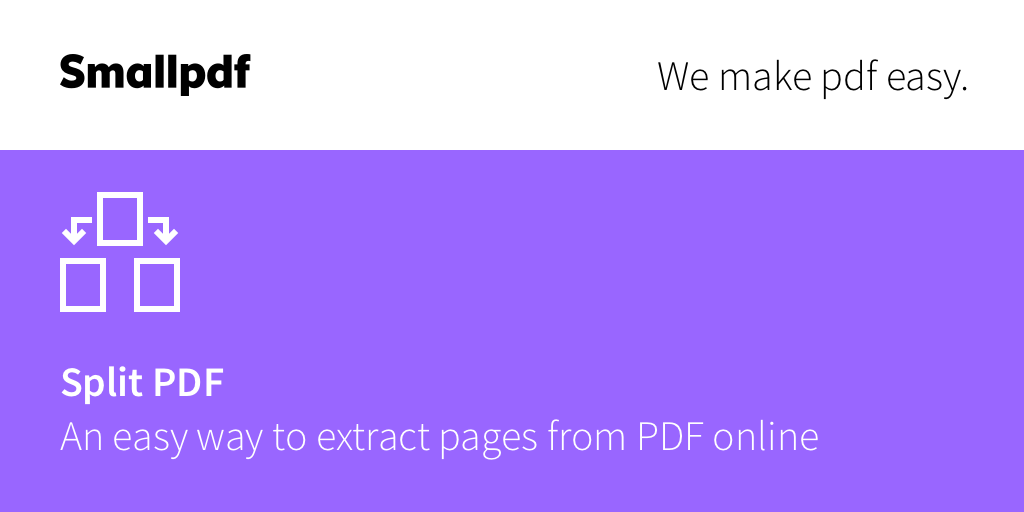Canva là một nền tảng cung cấp giải pháp thiết kế online, được rất nhiều các nhà sáng tạo nội dung kỹ thuật số đánh giá rất cao và lựa chọn nó phục vụ cho công việc của họ. Sau đây chúng ta cùng đi tìm hiểu về các tính năng của Canva cũng như thao tác cách chèn ảnh vào Canva nhanh chóng nhất!
Canva giải pháp thiết kế đồ họa
Canva là một trong những nền tảng cung cấp giải pháp thiết kế đồ họa nhanh chóng. Nó có thao tác cực kỳ dễ sử dụng và được tích hợp các tính năng tuyệt vời. Với hơn 30 triệu người dùng và định giá lên đến 6 tỷ đô la, nó là một trong những nền tảng thiết kế đồ họa trực tuyến có quy mô phổ biến nhất hiện nay.
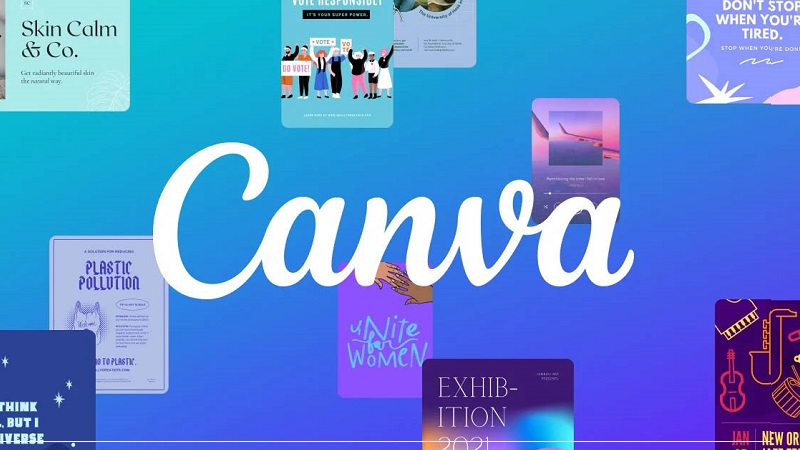
Tuy nhiên, Canva vẫn yêu cầu người dùng phải trải nghiệm và tìm hiểu nếu muốn tận dụng tối đa hiệu năng mà nó đem lại. Canva là một công cụ được nhiều chuyên gia đánh giá là rất thân thiện, nó phù hợp với mọi người, từ nhu cầu thiết kế chuyên nghiệp đến những người mới tiếp cận lĩnh vực này. Hầu hết mọi người đều sử dụng Canva như một giải pháp nhanh chóng nhất.
Nền tảng này có chứa dữ liệu tài nguyên đồ sộ chẳng hạn như hóa đơn, tờ rơi, đồ họa thông tin và bản in. Bạn có thể tìm kiếm chúng đơn giản bằng thao tác gõ yêu cầu tìm kiếm.
Những đối tượng khách hàng chủ yếu của Canva
Canva tỏ ra rất phù hợp nhất với các hoạt động doanh nghiệp nhỏ, doanh nhân trực tuyến và nhà tiếp thị muốn thiết kế mọi thứ một cách nhanh chóng mà vẫn cho phép đảm bảo chất lượng tối ưu. Nó cũng phù hợp cho những người mới bắt đầu, cần làm quen với các phong cách thiết kế mà không yêu cầu sở hữu kinh nghiệm trước đó.
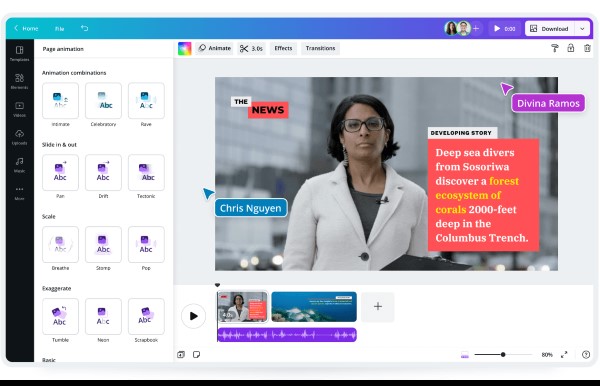
Đối với các chủ doanh nghiệp nhỏ, doanh nhân trực tuyến những người không muốn dành quá nhiều công sức để dành cho việc sáng tạo hình ảnh phục vụ cho các nội dung trực tuyến của họ. Các tính năng mà Canva sở hữu có tính toàn diện và thao tác thân thiện nhất. Mọi nội dung thiết kế có thể dễ dàng đưa vào sử dụng trơn tru trong một khoảng thời gian ít ỏi.
Xem thêm:
- Hướng dẫn cách ghép ảnh trên Canva đơn giản cho người mới
- Cách làm logo trên điện thoại siêu nhanh, siêu dễ với ứng dụng Canva
Nếu sử dụng nền tảng Canva trên các thiết bị PC, người dùng có thể chèn ảnh và thiết kế với một vài thao tác khá đơn giản. Chúng ta có thể tùy chọn ba cách chèn hình ảnh vào Canva ngay sau đây để thực hiện chèn ảnh mong muốn vào thiết kế của mình từ trình duyệt máy tính.
Thêm nội dung hình ảnh vào thiết kế Canva sau khi đã thực hiện tải lên
Khi bạn đã thực hiện tải thành công nội dung ảnh của mình lên nền tảng Canva, giờ đây chúng ta đã có thể dễ dàng tiến hành chèn hình ảnh đó vào sử dụng trong thiết kế của mình. Có hai phương pháp để người dùng thực hiện việc này.
Cách 1: Tại tab Tải lên, ấn vào hình ảnh để cho phép thêm ảnh. Canva sẽ tự động thêm hình ảnh đó vào vị trí giữa khung chỉnh sửa. Lúc này, bạn có thể thay đổi kích thước hình ảnh và di chuyển nó đến nơi mong muốn.
Cách 2: Bạn có thể trực tiếp kéo ảnh đó vào vị trí mong muốn trên trình chỉnh sửa thiết kế của bạn.
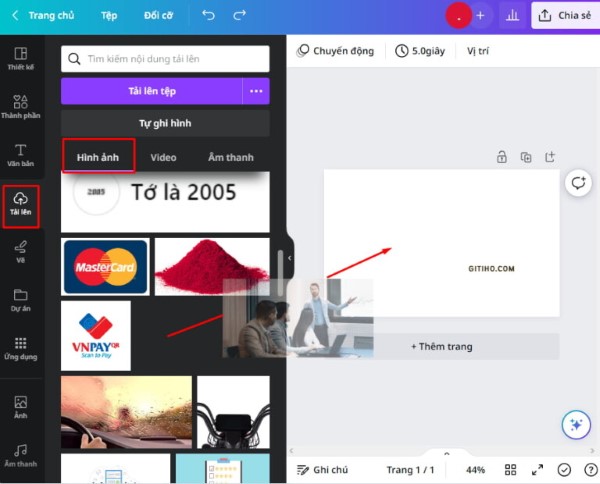
Cách chèn ảnh vào Canva không thực hiện cần tải về máy tính
Phải nói rằng đây là cách chèn hình ảnh vào máy tính được nhiều người sử dụng yêu thích. Bạn sẽ bớt được một vài thao tác khi chèn ảnh mà không làm tiêu tốn dung lượng máy tính để thực hiện việc tải hình ảnh về.
Bước 1: Tiến hành mở cùng lúc 2 trình duyệt song song, một trình duyệt sử dụng để chạy Canva, trình duyệt còn lại là trang chứa nội dung hình ảnh của Google.
Bước 2: Kéo trực tiếp hình ảnh mà bạn muốn chèn từ trình duyệt chứa ảnh sang khung thực hiện chỉnh sửa của trình duyệt đang chạy nền tảng Canva.
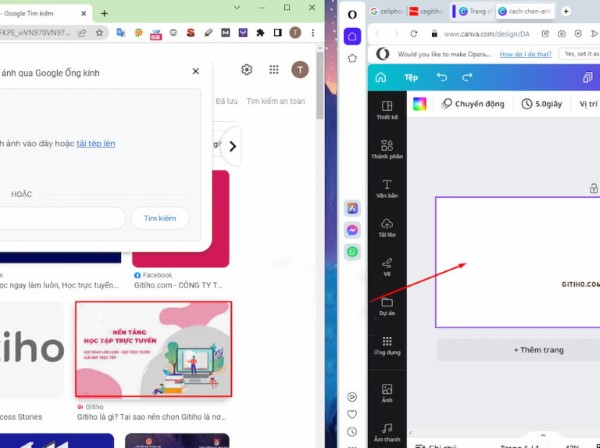
Ngoài ra, bạn có thể nhấn chuột phải vào nội dung bức ảnh muốn chèn, sau đó ấn vào tính năng sao chép hình ảnh. Tại màn hình chỉnh sửa của nền tảng Canva, nhấn tổ hợp phím tắt Ctrl + V để trực tiếp dán ảnh vào thiết kế của bạn.
Cách chèn các nội dung hình ảnh của nền tảng Canva vào thiết kế
Truy cập vào mục Thành phần > Gõ chủ đề hình ảnh mà bạn muốn sử dụng phục vụ cho thiết kế của mình vào ô tìm kiếm > Lựa chọn bức ảnh có sẵn trong kho dữ liệu của nền tảng Canva.
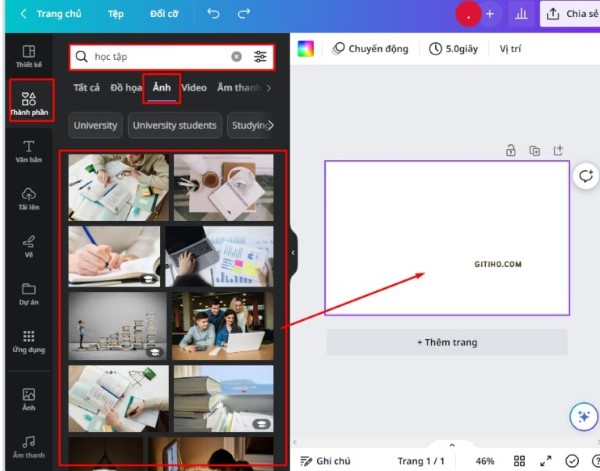
Vậy là bạn đã hoàn tất các bước để chèn ảnh vào thiết kế trên nền tảng Canva rồi đó. Thật đơn giản phải không nào. Bên cạnh đó, cách chèn ảnh vào Canva trên điện thoại hoàn toàn tương tự cách bạn sử dụng trên máy tính. Tuy nhiên nó sẽ không thể có nhiều tùy chọn như trên máy tính và bạn chỉ có thể tải ảnh từ thư viện của điện thoại lên nền tảng Canva mà thôi.
Câu hỏi liên quan
Canva có cho phép người dùng sử dụng hoạt động theo đội nhóm hay không?
Nền tảng Canva cung cấp cho người dùng tính năng làm việc theo đội nhóm một cách khá hiệu quả. Các đội nhóm thiết kế trên Canva có thể hoạt động ở bất kỳ vị trí nào trên thế giới, và quá trình kết nối không đòi hỏi các thao tác phức tạp.
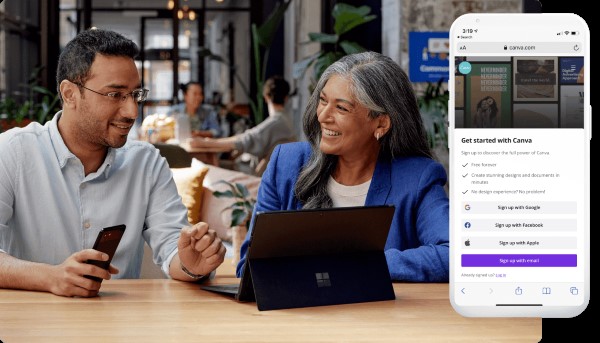
Canva có cung cấp dịch vụ in ấn không?
Canva đã triển khai các dịch vụ in ấn với chất lượng cao trên nền tảng của họ. Bạn hoàn toàn có thể in các thiết kế lên các chất liệu khác nhau, và các thành phẩm sau cùng sẽ được trực tiếp gửi đến địa chỉ của bạn, không yêu cầu chi phí cho việc vận chuyển.
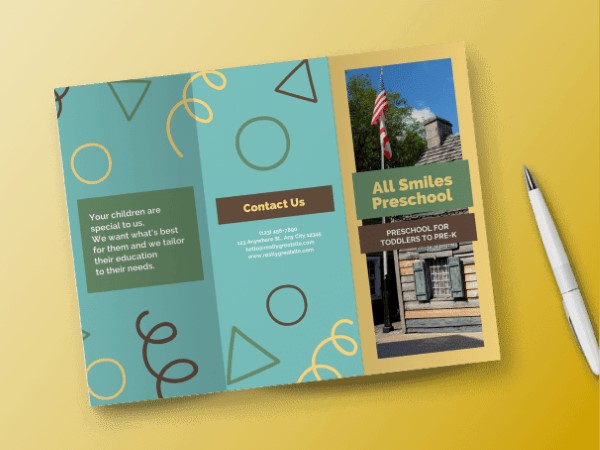
Tổng kết
Trên đây là các cách chèn ảnh vào Canva chi tiết, và dễ thực hiện. Hy vọng rằng bạn đọc có thể khai thác tối đa nền tảng Canva nhằm sáng tạo lên những mẫu thiết kế chất lượng cao, thông qua các nội dung hướng dẫn chèn ảnh được nêu trong bài viết.